واحدة من بلدي المفضلة ويندوز 10 الميزات هيشبكة لاسكلية من الهاتف. سمحت لك الإصدارات الأقدم من Windows بمشاركة الإنترنت الخاص بك من سطح المكتب الخاص بك ولكن تمكينه كان مملاً نظرًا لأنه كان يتعين عليك تشغيل الأوامر في Command Prompt. في نظام التشغيل Windows 10 ، يجب عليك فقط النقر فوق تبديل لتشغيله ويمكنك توصيل ما يصل إلى 8 أجهزة بسطح المكتب. يمكن للأجهزة الاتصال عبر WiFi أو عبر Bluetooth ويمكنك اختيار كيفية إنشاء الاتصال. إذا كنت تحاول توصيل جهاز بنقطة اتصال Windows 10 للجوال ولكنك تلقيت رسالة "لا يوجد اتصال بالإنترنت" على الجهاز ، أو أن الأجهزة غير قادرة على الحصول على عنوان IP ، فهناك طريقة بسيطة لإصلاحه.
"لا يوجد اتصال بالإنترنت" نقطة اتصال محمولة
قد تحتاج إلى حقوق المسؤول لبعض أجزاء هذا الإصلاح.
تمكين الأجهزة وتحديث برامج التشغيل
قبل المتابعة ، عليك أن تفعل شيئين. الأول هو التأكد من عدم وجود أي تحديثات معلقة لبرنامج تشغيل بطاقة الشبكة الخاصة بك. والثاني هو التأكد من عدم تعطيل أي جهاز شبكة.
يمكنك القيام بالأمرين بالانتقال إلى "إدارة الأجهزة"(استخدم بحث Windows للعثور عليه). قم بتوسيع مجموعة أجهزة محول الشبكة وتأكد من عدم تعطيل أي شيء. إذا تم تعطيل الجهاز ، فانقر بزر الماوس الأيمن فوقه وحدد الخيار تمكين من قائمة السياق. لتحديث برامج التشغيل ، انقر بزر الماوس الأيمن فوق كل جهاز وحدد خيار تحديث برنامج التشغيل من قائمة السياق.

تمكين مشاركة الاتصال
لقد حان الوقت الآن للانتقال إلى الإصلاح. أولاً ، تأكد من إيقاف تشغيل نقطة اتصال الهاتف المحمول. افتح لوحة التحكم وانتقل إلى الشبكة والإنترنت> مركز الشبكة والمشاركة. على اليسار ، حدد "تغيير إعدادات المحول".
يحيط علما بجميع الاتصالات المحلية لكانظر ، لا سيما تلك التي تستخدم Microsoft Virtual Wi-Fi Direct Adapter. التقط لقطة شاشة لهذه الشاشة إذا كنت تعتقد أنك ستواجه صعوبة في تذكر الاتصال الموجود لاحقًا ثم أغلق لوحة التحكم.
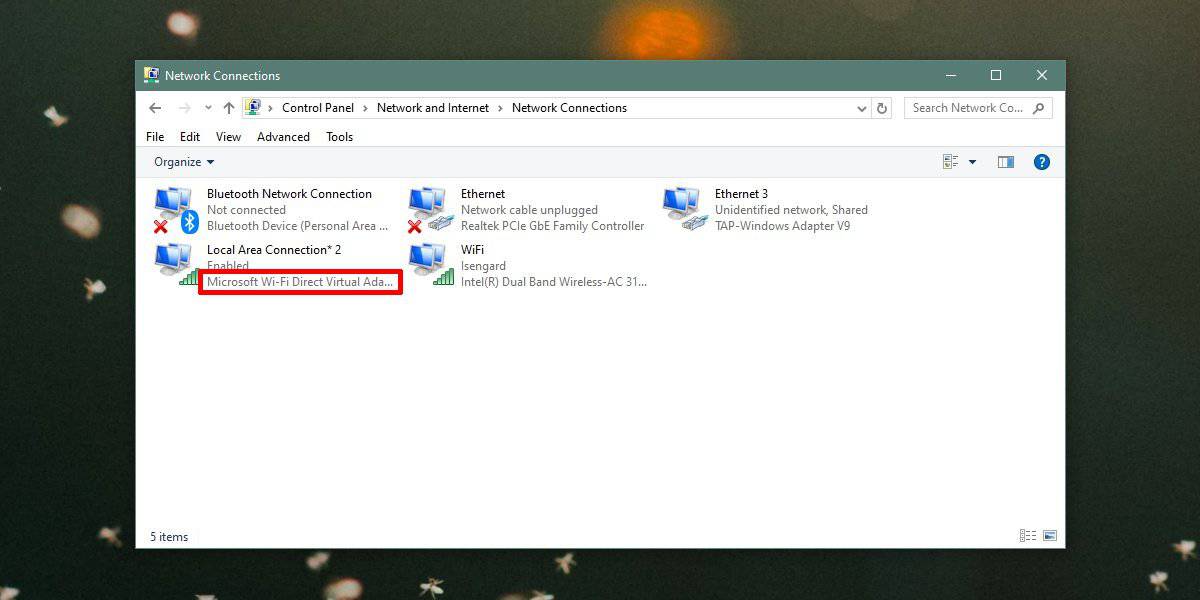
قم بتشغيل نقطة اتصال الهاتف المحمول وانتظر من 3 إلى 5 دقائق. افتح لوحة التحكم وانتقل إلى الشبكة والإنترنت> مركز الشبكة والمشاركة. مرة أخرى ، انقر فوق "تغيير إعدادات المحول" على اليسار. هذه المرة ، ستشاهد اتصالًا محليًا جديدًا ربما يكون / قد لا يحل محل اتصال قديم. استخدم لقطة الشاشة التي التقطتها من قبل لمقارنتها. سيتم الاتصال الجديد باستخدام Microsoft Virtual Wi-Fi Direct Adapter. في لقطة الشاشة أدناه ، إنها 'Local Area Connection * 11'. لاحظ أسفل هذا الاسم.
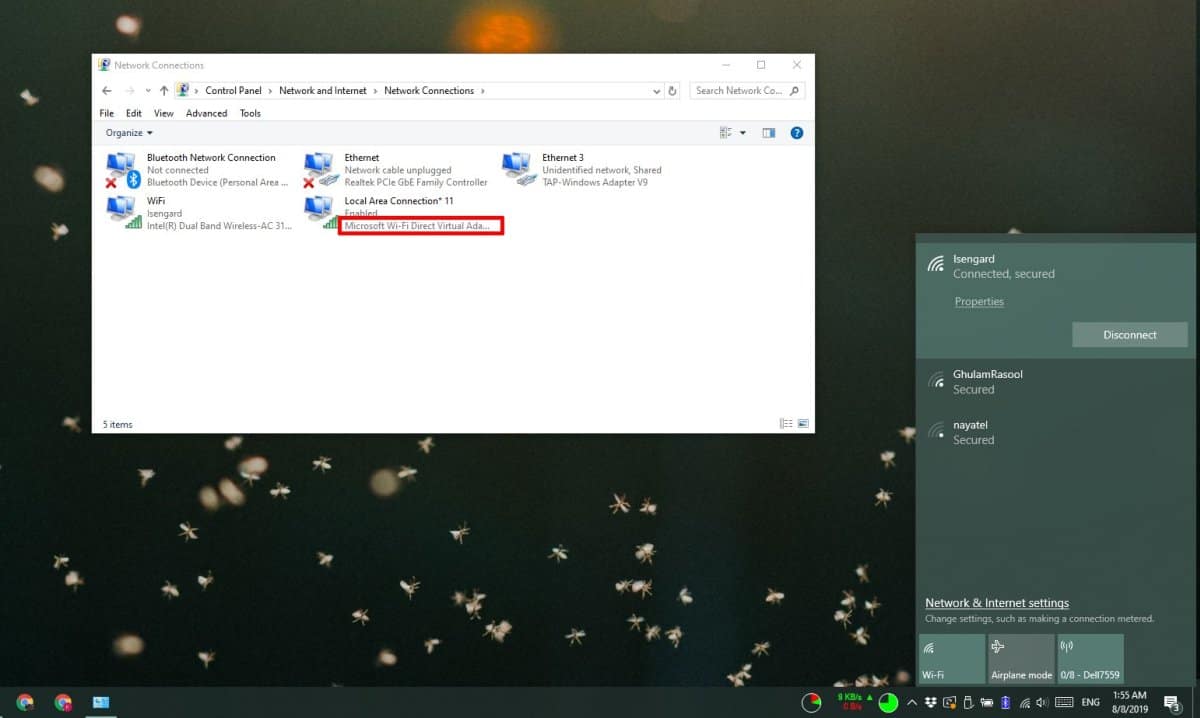
في لوحة التحكم ، ارجع إلى مركز الشبكة والمشاركة. سترى شبكة WiFi التي تتصل بها واتصال Ethernet. قد يكون أو لا يكون له اسم. بغض النظر ، انقر فوقه.
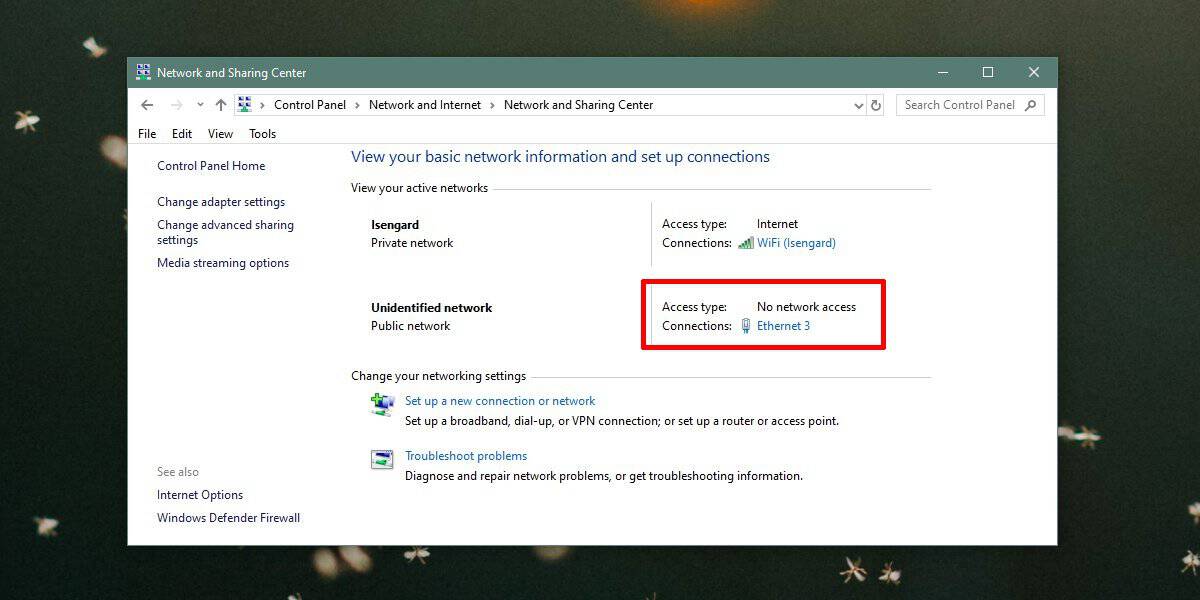
في النافذة التي تفتح ، انقر فوق خصائصزر. نافذة جديدة ستفتح. انتقل إلى علامة التبويب مشاركة في هذه النافذة. قم بتمكين "السماح لمستخدمي الشبكة الآخرين بالاتصال من خلال اتصال شبكة الكمبيوتر". افتح القائمة المنسدلة تحتها ، ومن الخيارات ، حدد نفس اتصال المنطقة المحلية الذي ظهر في لوحة التحكم بعد تشغيل نقطة اتصال الهاتف المحمول.
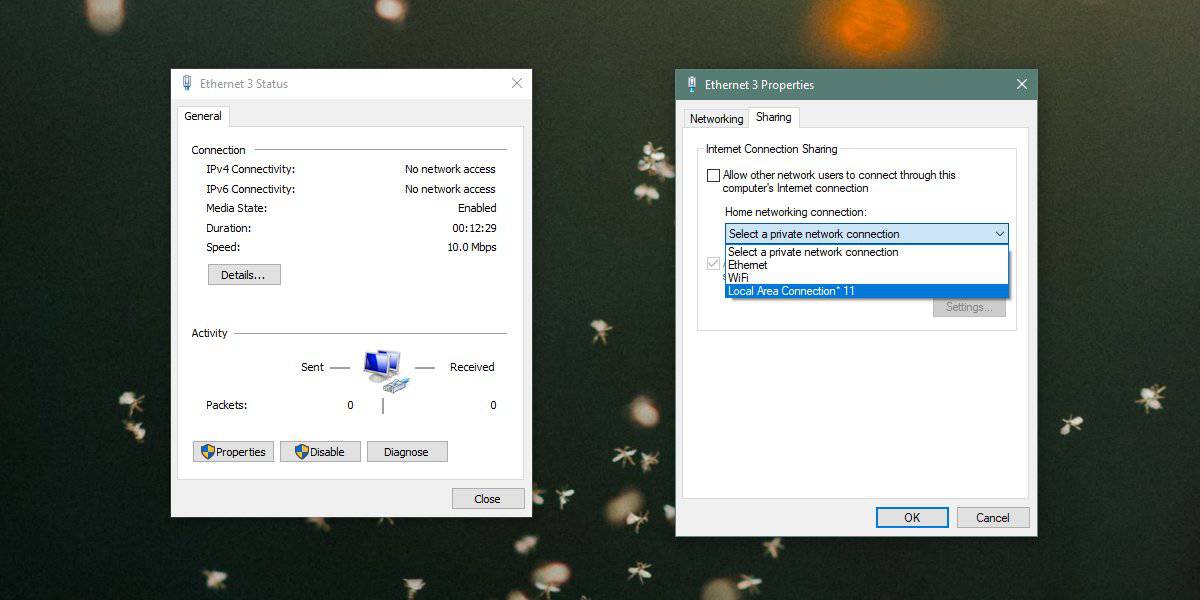
انقر فوق "موافق" ، وستتمكن الأجهزة الآن من الاتصال بنقطة الاتصال المحمولة على Windows 10.













تعليقات